HƯỚNG DẪN 4 CÁCH TẮT ỨNG DỤNG CHẠY NGẦM TRÊN WINDOWS 10
Bạn có thể dừng các ứng dụng chạy ngầm để tăng tốc độ máy tính tiết kiệm pin, mức sử dụng dữ liệu và (một số) tài nguyên hệ thống. Trong bài viết này, Văn Phát Đạt sẽ chỉ cho bạn cách thực hiện trên Windows 10 nhé!
Trên Windows 10, nhiều ứng dụng bạn tải xuống từ Microsoft Store sẽ tiếp tục chạy trong nền để tận dụng các tính năng bổ sung. Chẳng hạn như khả năng tải xuống dữ liệu, cập nhật Live Tiles và hiển thị thông báo.
Mặc dù các tính năng này có thể hữu ích trong một số trường hợp. Nhưng các ứng dụng chạy nền (ngay cả khi bạn không khởi động chúng) có thể làm tiêu hao pin, lãng phí băng thông và tài nguyên hệ thống. May mắn thay, nếu việc cập nhật ứng dụng không phải là điều gì đó quan trọng đối với bạn, thì Windows 10 có các cài đặt để kiểm soát ứng dụng nào được phép hoạt động trong nền.
Trong hướng dẫn Windows 10 này, Văn Phát Đạt sẽ hướng dẫn bạn các bước để ngăn ứng dụng chạy trong nền.
Tắt ứng dụng nền Windows 10 bằng Settings
Bước 1: Mở menu Start và nhập Settings vào thanh tìm kiếm. Nhấp vào ứng dụng Settings để tiếp tục.
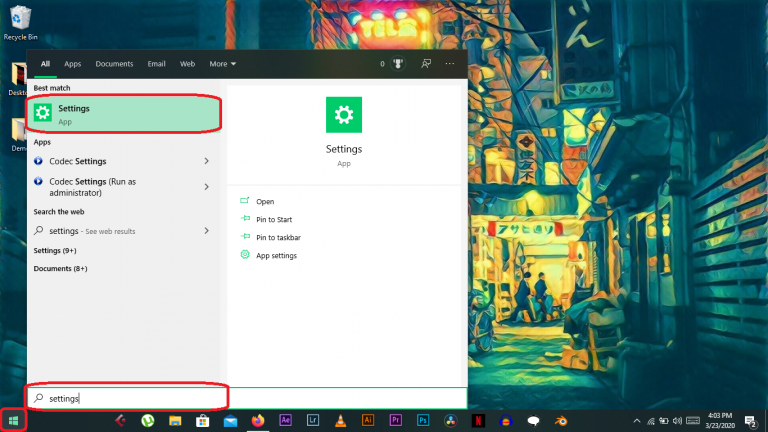
Bước 2: Trong menu Settings, nhấp vào tab Privacy có biểu tượng ổ khóa.
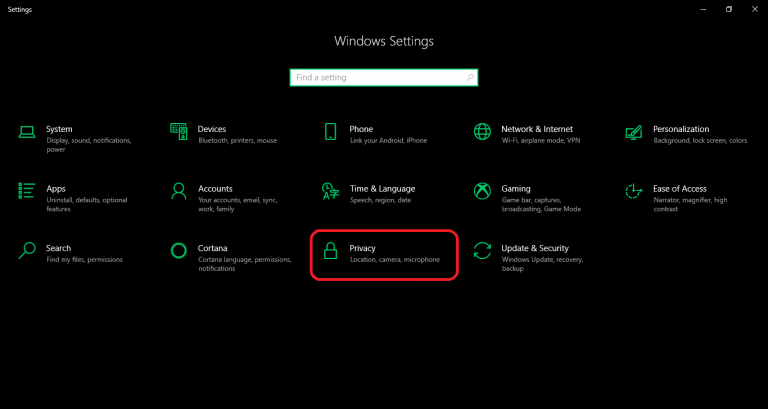
Bước 3: Cuộn xuống menu Background apps trong tab Privacy và nhấp vào đó để hiển thị Settings.
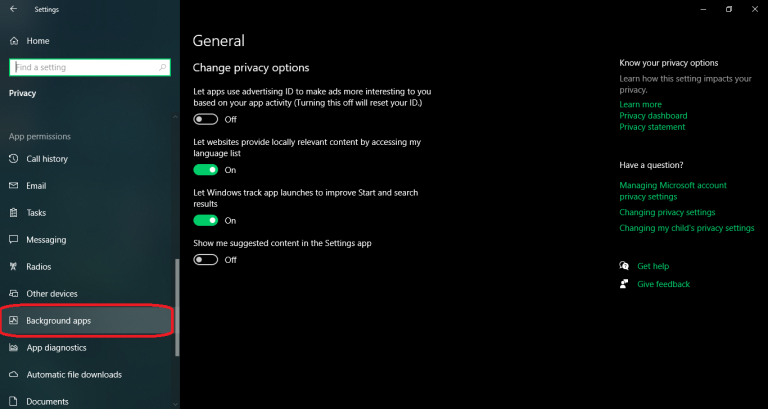
Bước 4: Bạn có thể tắt tất cả các ứng dụng nền bằng công tắc chính ở trên cùng hoặc bạn có thể tắt từng ứng dụng tiêu tốn nhiều năng lượng và dữ liệu hơn.
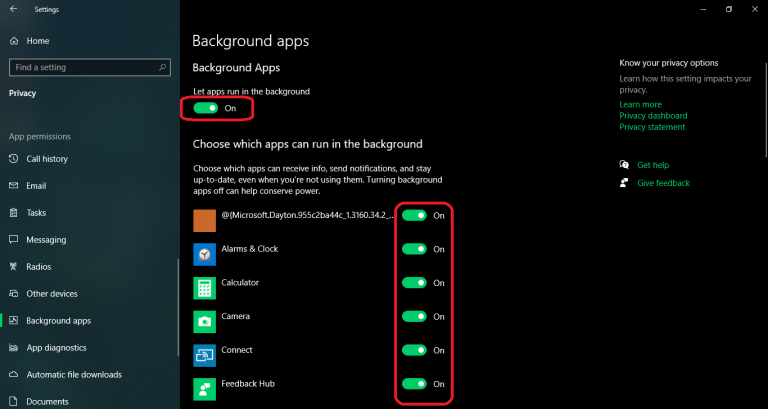
Bước 5: Tắt tất cả các ứng dụng sẽ tiết kiệm đáng kể năng lượng và băng thông.
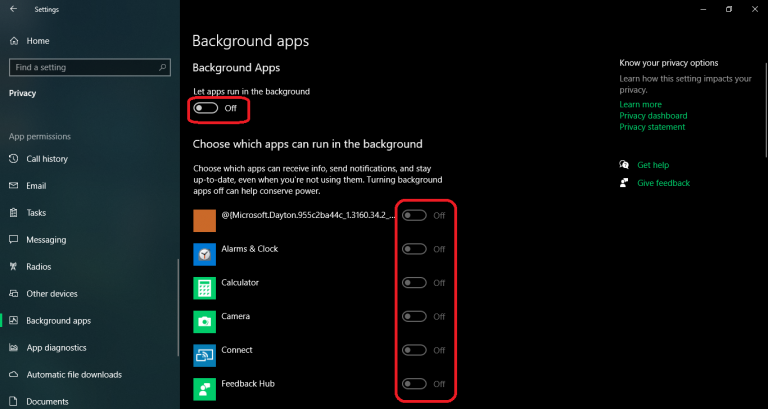
Sử dụng Registry Editor tắt ứng dụng nền Windows 10
Bước 1: Mở menu Start và nhập chạy vào thanh tìm kiếm. Nhấp vào ứng dụng Run để tiếp tục.
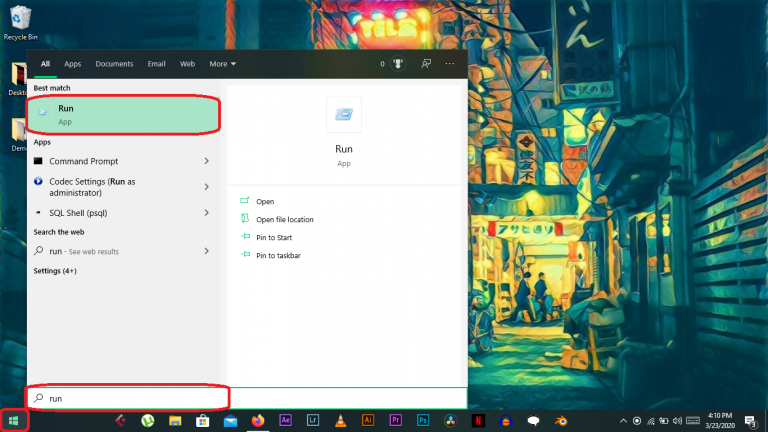
Bước 2: Gõ regedit vào thanh lệnh Run và nhấn OK để tiếp tục.
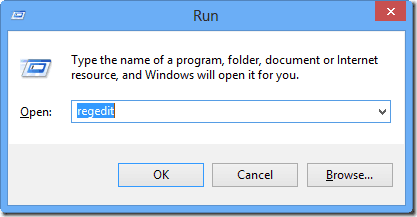
Bước 3: Windows sẽ nhắc bạn cho phép quyền mở Registry Editor.
Trong Registry Editor, nhập lệnh bên dưới vào khoảng trống được tô sáng và nhấn Enter.
HKEY_CURRENT_USER\Software\Microsoft\Windows\CurrentVersion\BackgroundAccessApplications

Bước 4: Nhấp chuột phải vào menu BackgroundAccessApplication và chọn New. Nhấp vào DWORD (32-bit) Value để tạo mục nhập mới.
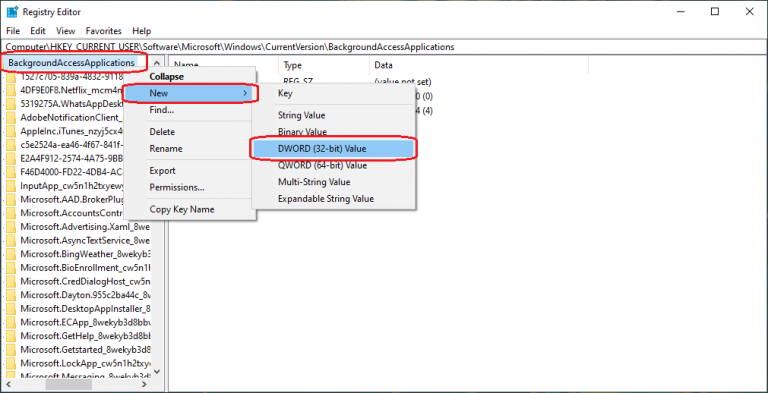
Bước 5: Mục nhập mới sẽ nhắc bạn đổi tên nó. Gõ vào GlobalUserDisabled và nhấp vào bất cứ nơi nào để lưu nó.
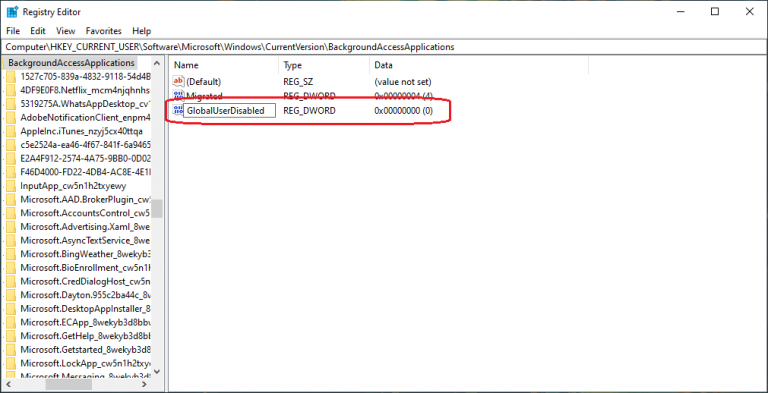
Bước 6: Nhấp chuột phải vào mục nhập mới tạo và chọn Modify.
Bước 7: Thay đổi dữ liệu Giá trị: từ 0 thành 1 và nhấp vào OK để lưu các thay đổi.
- 0 = Ứng dụng nền được bật.
- 1 = Đã tắt ứng dụng nền.
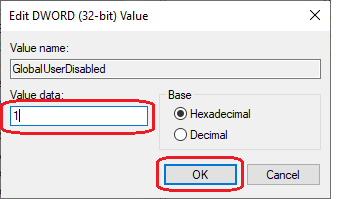
Tắt các ứng dụng nền Windows 10 bằng Command Prompt
Bước 1: Mở menu Start và nhập cmd vào thanh tìm kiếm.
Nhấp chuột phải vào ứng dụng Command Prompt và chọn Run as administrator.
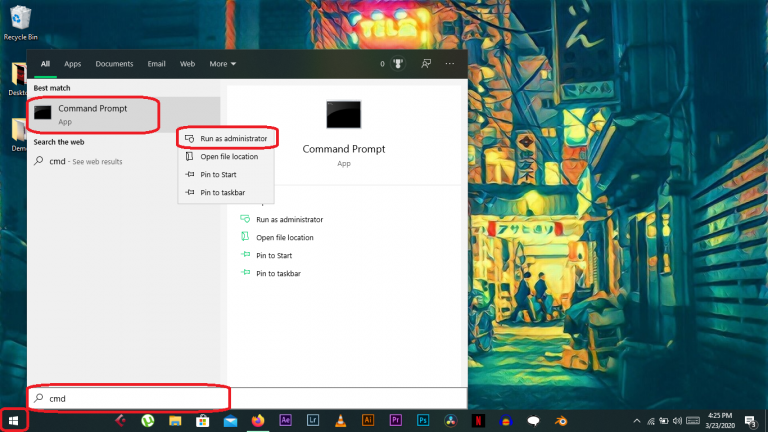
Bước 2: Nhập lệnh bên dưới vào Command Prompt và nhấn Enter để lưu các thay đổi.
Reg Add HKCU\Software\Microsoft\Windows\CurrentVersion\BackgroundAccessApplications /v GlobalUserDisabled /t REG_DWORD /d 1 /f
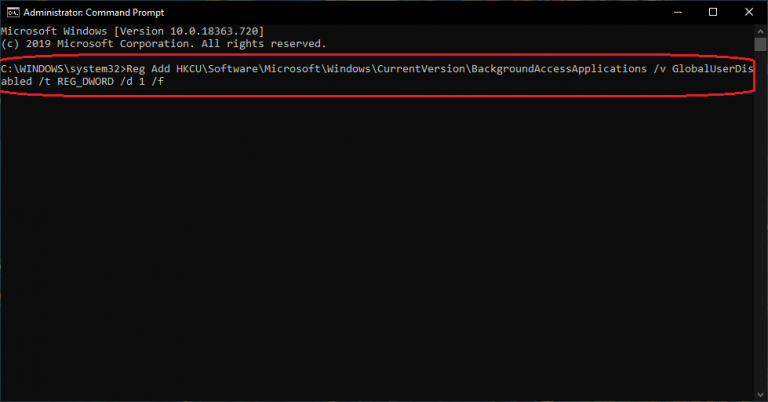
Bước 3: Nếu bạn muốn hoàn nguyên các thay đổi và bật lại các ứng dụng nền, hãy làm theo lệnh bên dưới:
Reg Add HKCU\Software\Microsoft\Windows\CurrentVersion\BackgroundAccessApplications /v GlobalUserDisabled /t REG_DWORD /d 0 /f
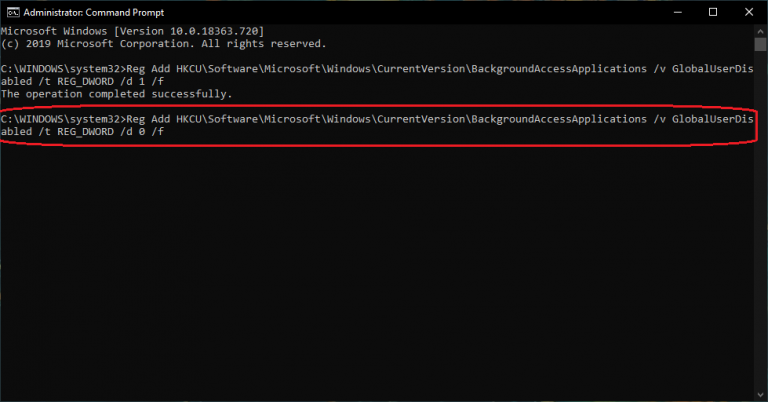
Sử dụng Windows PowerShell tắt ứng dụng nền Windows 10
Bước 1: Mở menu Start và nhập powershell vào thanh tìm kiếm.
Nhấp vào ứng dụng Windows PowerShell để tiếp tục.
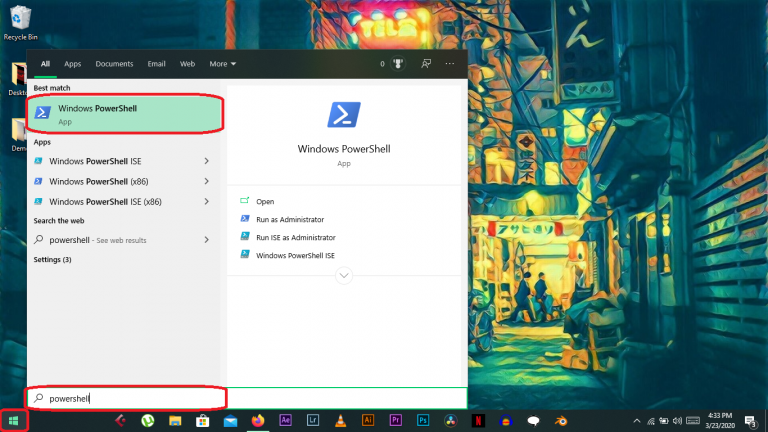
Bước 2: Nhập lệnh bên dưới vào Command Prompt và nhấn Enter để lưu các thay đổi.
Reg Add HKCU\Software\Microsoft\Windows\CurrentVersion\BackgroundAccessApplications /v GlobalUserDisabled /t REG_DWORD /d 1 /f

Bước 3: Nếu bạn muốn hoàn nguyên các thay đổi và bật lại các ứng dụng nền, hãy làm theo lệnh bên dưới:
Reg Add HKCU\Software\Microsoft\Windows\CurrentVersion\BackgroundAccessApplications /v GlobalUserDisabled /t REG_DWORD /d 0 /f
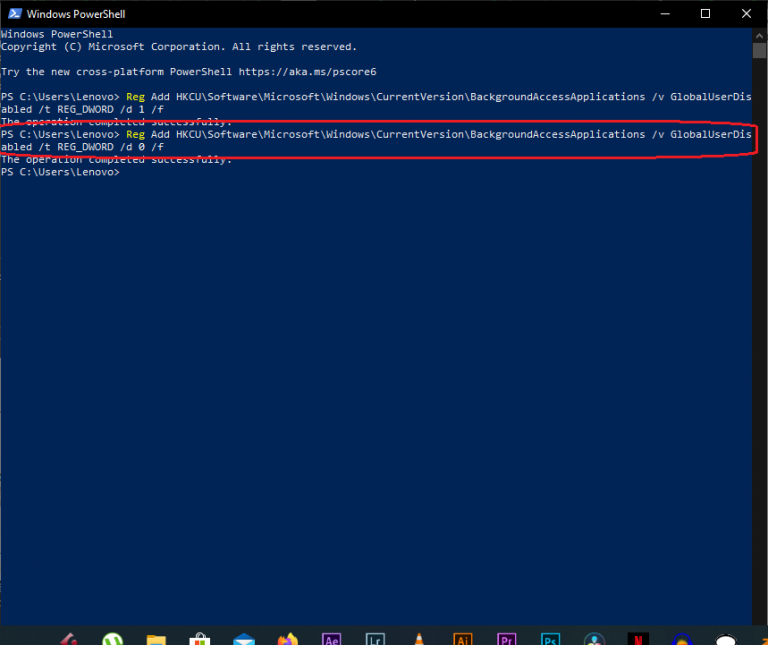
Với các bước này, bạn có thể tắt hoặc bật các ứng dụng nền trong Windows 10 theo ý mình. Bạn có thể làm điều đó riêng lẻ thông qua Cài đặt. Hoặc bạn có thể bật/ tắt tất cả các ứng dụng thông qua Command Prompt, PowerShell hoặc Registry Editor trong Windows 10. Chúc các bạn thành công!
☞ Có thể bạn quan tâm
- Meta gia nhập Apple trong việc ngăn chặn người dùng EU truy cập các mô hình AI
- SoftBank mua lại nhà sản xuất chip AI Graphcore của Anh
- Microsoft và Apple rút lui khỏi ban quản trị của OpenAI
- SenseTime SenseNova 5.5: Mô hình AI đa phương thức thời gian thực đầu tiên của Trung Quốc
- Bài toán của Google: Mở rộng AI hay đạt được mục tiêu về khí hậu

